윈도우10 부팅 암호설정 및 암호해제 보안설정
윈도우10 암호 설정과 해제, 컴퓨터 보안의 첫걸음
Windows 7의 지원 종료로 인해 보안 문제가 더욱 중요해지고 있는 요즘, Windows 10을 사용하는 것은 컴퓨터 보안을 강화하는 좋은 방법 중 하나입니다. 윈도우10은 최신 보안 기능을 탑재하고 있으며 사용자들이 컴퓨터를 더욱 안전하게 사용할 수 있도록 다양한 옵션을 제공하고 있습니다.

그 중에서도 개인 정보와 파일 보안을 강화하기 위해 파일이나 폴더에 암호를 설정하는 것은 매우 중요한 부분입니다. 이를 통해 다른 사용자로부터 개인 정보를 보호할 수 있으며, 민감한 파일이나 문서에 대한 접근을 제한할 수 있습니다.
윈도우10 부팅 암호 설정과 파일 또는 폴더에 대한 암호 설정을 통해 보안을 강화할 수 있습니다.
그리고 컴퓨터를 부팅 시 보안을 위해 암호를 설정하면 컴퓨터를 켤 때 마다 비밀번호를 입력해야 하므로 누군가가 부팅 시스템을 우회하거나 접근하는 것을 방지할 수 있습니다.
또한, 파일 또는 폴더에 암호를 설정하면 해당 파일 또는 폴더에 접근하려면 암호를 입력해야 합니다. 이를 통해 개인 정보를 추가로 보호할 수 있습니다.
참고 : 윈도우7 윈도우10 무료 업그레이드 설치 및 정품인증
그렇기 때문에 잠시 화장실을 가거나 할때에도 누가 자신의 컴퓨터를 열어볼 수 있기 때문에 잠시 자리를 비울때 잠금화면으로 변경하는 윈도우10 암호설정 방법 및 윈도우10 암호해제 방법을 알아보겠습니다.

윈도우10 암호설정

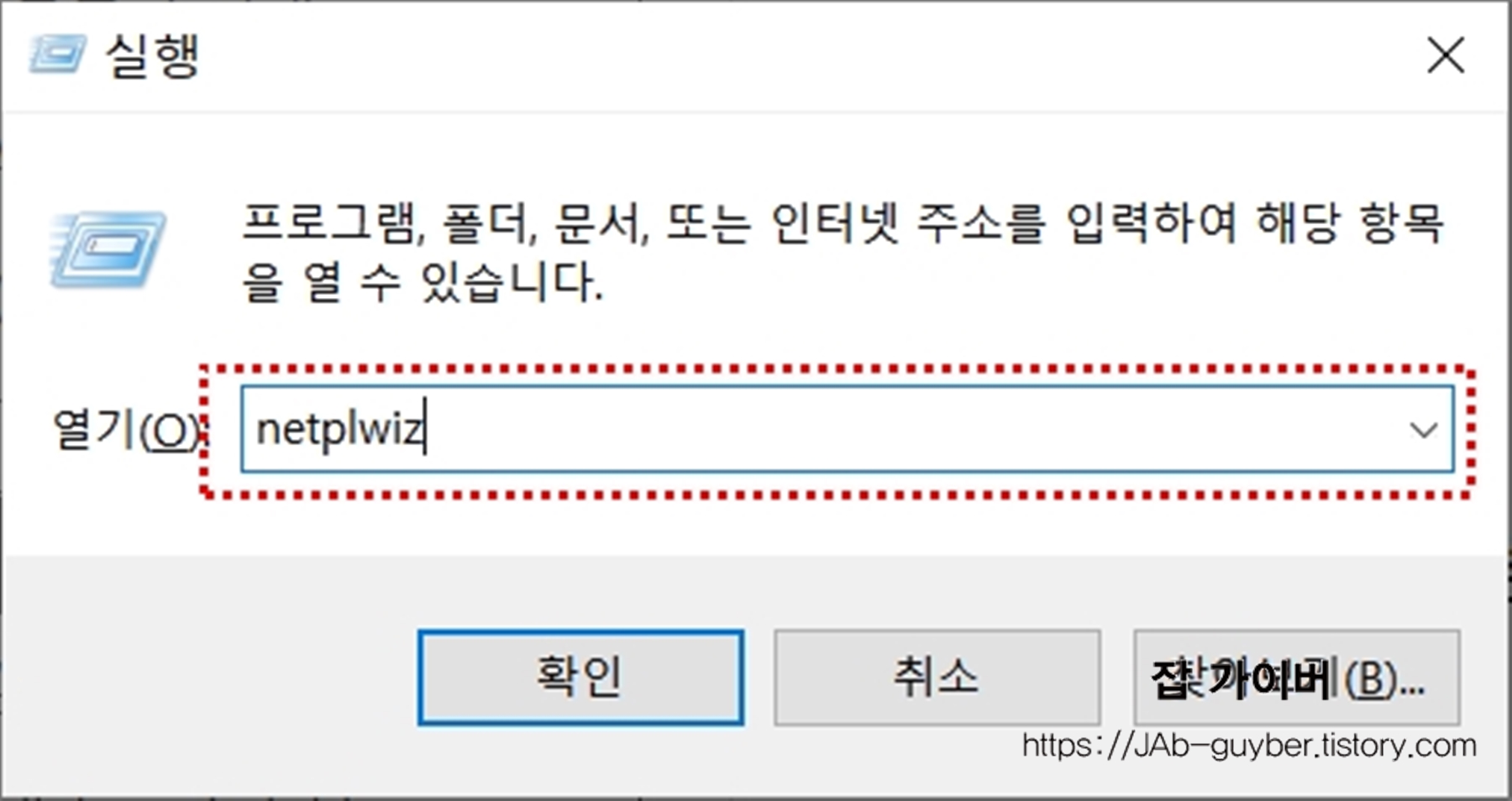
윈도우키 -> 실행창에서 "netplwiz"를 입력 후 확인을 눌러줍니다.

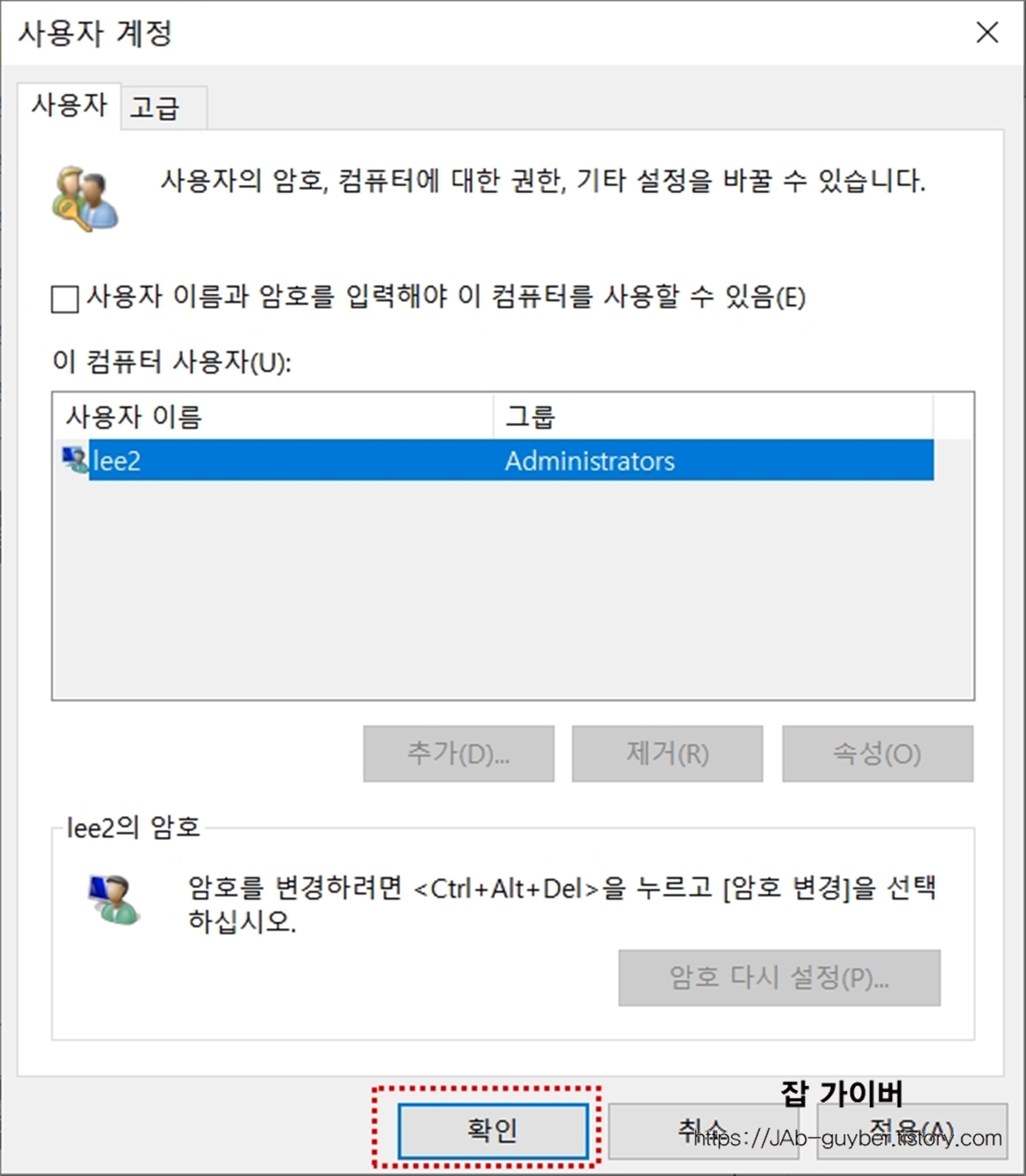
그럼 현재 사용자 계정이 실행되는데 현재 윈도우10의 사용자의 암호 및 컴퓨터에 대한 권한 설정을 할 수 있는 공간입니다.
- 상단에 "사용자 이름과 암호를 입력해야 이 컴퓨터를 사용할 수 있음"을 체크합니다.
- 암호 변경을 원하는 경우 단축키 Ctrl + Alt + Del를 누르면 "암호변경"을 선택합니다.

윈도우 자동로그인을 위한 사용자 이름 및 암호를 입력합니다.
윈도우10 부팅 암호관리 및 암호해제

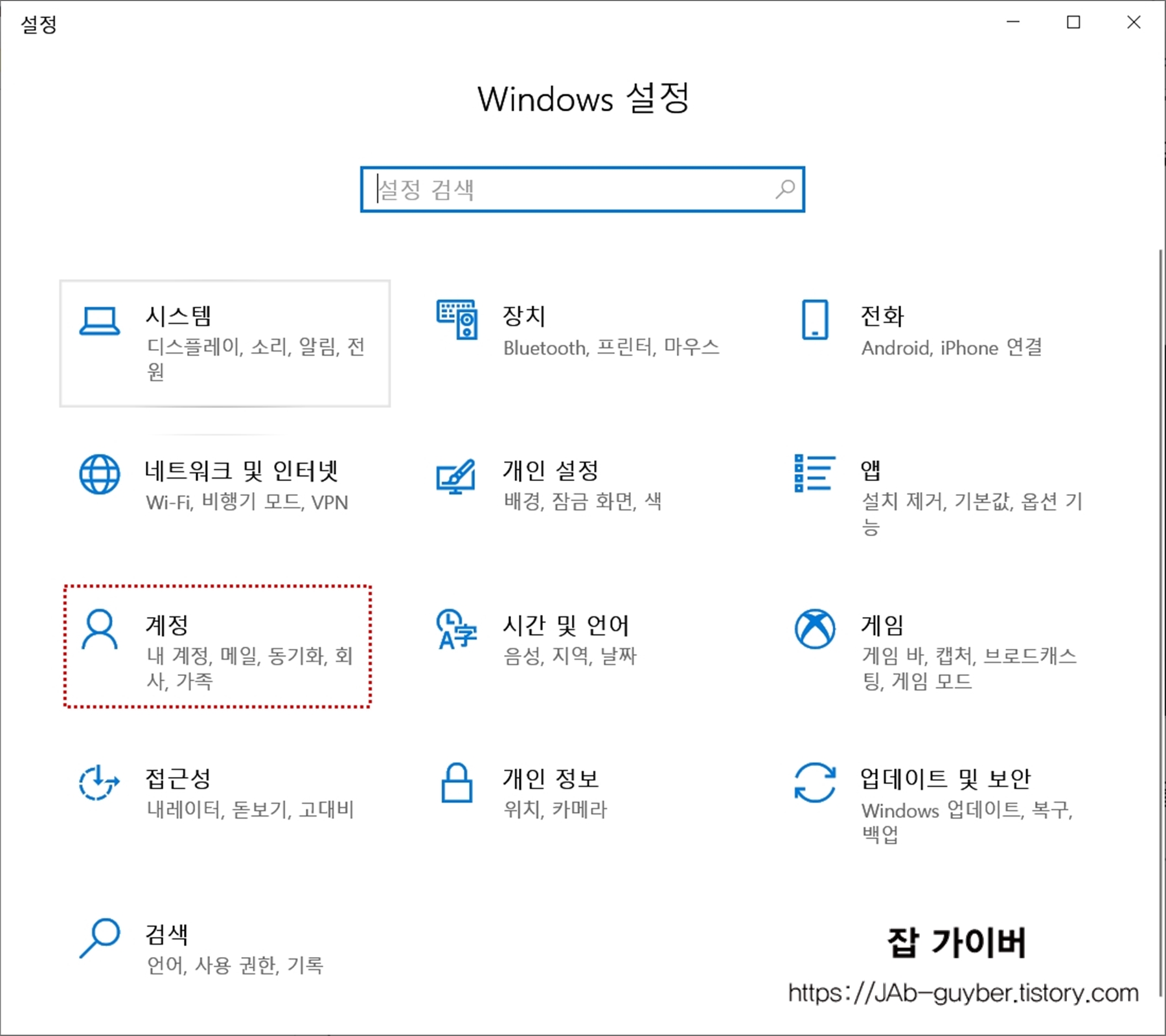
설정한 암호가 마음에 들지 않거나 재설정 및 암호해제를 위해서는 Windows 설정 -> 계정으로 이동합니다.

로그인 옵션으로 들어가면 3가지방식으로 암호 설정이 가능합니다.
- pin 암호 : 태블릿PC 같은 장비에 사용가능합니다.
- 암호 : 사용자 계정에 암호가 없을경우 암호를 설정합니다.
- 사진암호 : 좋아하는 사진을 사용해 Windows에 암호를 설정합니다.
두번째 사용자 계정에 암호를 추가합니다.


그럼 사용하고 싶은 암호와 암호에 대한 히트까지 함께 입력을 하고
"마침"을 눌러주면 간단하게 윈도우10 암호설정이 완료됩니다.


이렇게 설정한 암호는 잠시 자리를 비우거나 컴퓨터 사용이 멈쳤을때
자동으로 잠금화면을 나타나게 설정할 수 있습니다.
잠금화면에 사용하고 싶은 이미지 및 "잠금화면 상태"에서도
바로가기로 사용하고 싶은 "앱"등을 추가합니다.


잠금시간 제한설정을 통해 1시간 2시간등 시간이 지났을때 잠금화면 및 절전모드로 진입하게 설정해 컴퓨터 보안뿐만 아니라 에너지 전력을 아낄 수 있습니다.


윈도우의 암호를 해제하기 위해서는 다시 "로그인 옵션"으로 들어가 암호를 "변경"합니다.


Windows 10의 보안 설정을 통해 개인 정보와 파일을 안전하게 보호하는 방법에 대해 알아보았습니다. 부팅 암호 설정과 파일 또는 폴더 암호 설정은 중요한 개인 정보를 보호하고 컴퓨터 보안을 강화하는데 큰 역할을 합니다.
윈도우 부팅암호 주의사항
부팅 암호를 설정해두면 컴퓨터를 켤 때마다 비밀번호를 입력해야 하기 때문에, 다른 사람이 무단으로 접근하는 상황을 막을 수 있습니다. 실제로 간단한 이 설정만으로도 불필요한 보안 사고를 예방하는 데 큰 도움이 되죠.
파일이나 폴더에 암호를 설정하는 것도 중요한 정보를 보호하는 데 유용합니다. 민감한 문서나 개인적인 자료가 있다면, 다른 사람이 마음대로 열어보지 못하도록 접근 제한을 걸어두는 게 좋습니다.
또 하나 주의할 점은 암호를 변경할 때 기존 암호를 입력하지 않으면, 설정된 암호가 삭제된다는 점입니다. 실수로 보안이 풀리는 일이 없도록 암호 설정과 변경은 신중하게 관리하는 게 필요합니다.
컴퓨터를 더 안전하게 사용하고 싶다면, 이런 기본적인 보안 설정부터 차근차근 적용해보는 것만으로도 훨씬 든든해질 수 있습니다.
윈도우10 안전모드 로그인 비밀번호 오류
윈도우10 안전모드 로그인 비밀번호 오류 윈도우10 운영체제를 사용하다가 안전모드로 부팅 시 로그인에 필요한 암호를 잊어버려 계속해서 로그인 오류가 발생하는 상황에 대한 해결책에 대해
jab-guyver.co.kr
자주 묻는 질문 FAQ (윈도우10 암호 설정 및 보안)
윈도우10에서 부팅 암호를 설정했는데 부팅 시 암호 입력창이 안 나와요
이 경우 자동 로그인이 설정되어 있을 수 있습니다.

netplwiz 명령어로 사용자 계정 창을 열고,"사용자 이름과 암호를 입력해야 이 컴퓨터를 사용할 수 있음" 옵션에 체크되어 있는지 확인해주세요.
암호를 설정했는데 컴퓨터를 켜면 바로 로그인됩니다
이런 경우 Windows 자동 로그인 설정이 되어 있는 것입니다.
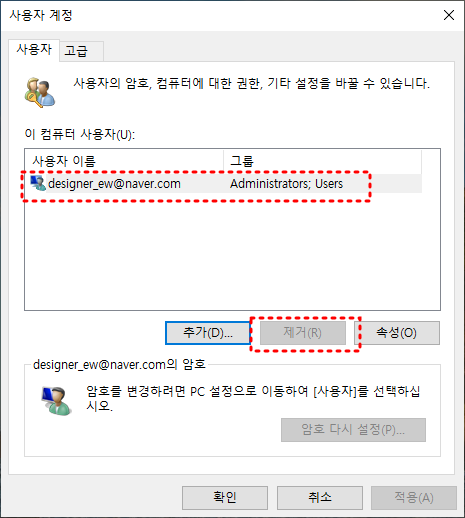
netplwiz에서 암호 저장 항목을 비활성화하고, 다시 암호를 입력하는 절차를 거쳐야 로그인 시 암호가 적용됩니다.
컴퓨터 부팅 시 암호를 해제하고 싶어요

암호 해제를 위해서는 Windows 설정 > 계정 > 로그인 옵션으로 들어가 현재 설정된 암호를 '변경' 메뉴에서 비워두면 됩니다.

단, 암호를 완전히 삭제하면 보안성이 떨어질 수 있으니 주의가 필요합니다.
잠금화면 설정 시간이 너무 길거나 짧아요. 어디서 조절하나요?
설정 > 개인 설정 > 잠금 화면 > 화면 시간 초과 설정에서 잠금까지의 대기 시간을 자유롭게 조절할 수 있습니다.
이렇게 하면 에너지 절약과 보안을 함께 고려해 5~10분 사이 설정이 적절합니다.
사진 암호를 사용 중인데 비밀번호 입력 화면이 안 나와요
사진 암호는 기본적으로 터치 환경을 고려한 기능이라 마우스 사용 시 불편할 수 있습니다.
설정 > 로그인 옵션에서 기존 암호나 PIN 방식으로 전환할 수 있습니다.
암호를 잊어버렸어요. 초기화할 수 있나요?
Microsoft 계정이라면 https://account.live.com/password/reset에서 초기화 가능합니다.

로컬 계정일 경우에는 복구 디스크나 관리자 권한이 있는 다른 계정으로 변경해야 하며 암호 분실 대비로 복구 질문 또는 관리자 계정 백업을 권장합니다.
부팅 암호 설정 후 컴퓨터가 느려졌어요
암호 설정 자체가 성능 저하를 유발하지는 않지만, 자동 로그인 기능이 꺼지고 백신이나 로그인 앱이 함께 실행되면서 부팅 속도가 느려질 수 있습니다.
시작 프로그램 관리 (Ctrl + Shift + Esc)를 통해 불필요한 항목은 꺼주는 것이 좋습니다.
netplwiz로 설정했는데도 암호 입력이 계속 나와요
Windows 업데이트 이후 netplwiz 설정이 초기화되는 경우가 있습니다.

또한, 회사나 도메인 환경에서는 그룹 정책에 의해 자동 로그인이 제한될 수 있으며 이 경우 IT 관리자 권한이나 정책 변경이 필요합니다.
'IT 리뷰 > 윈도우 Tip' 카테고리의 다른 글
| 파티션 GPT MBR 변경 이 디스크에 windows를 설치할 수 없습니다 (0) | 2025.04.03 |
|---|---|
| 메인보드 제조사별 CMOS 노트북 복구모드 접속 단축키 (0) | 2025.04.03 |
| 윈도우10 장치관리자 실행방법 및 각종오류 FAQ (0) | 2025.04.03 |




댓글